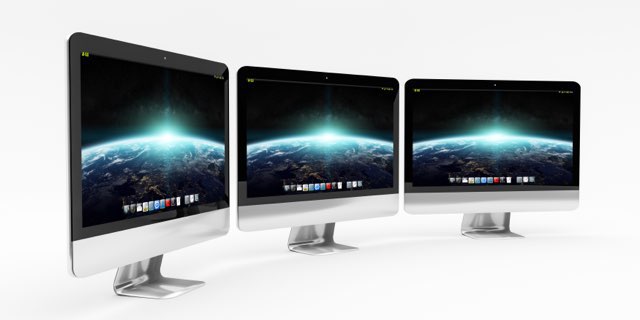iMacで、トリプルディスプレイを構築する方法をご紹介します。
iMacは、21.5インチと27インチの両方で可能です。
対応ディスプレイ
iMacに追加して使用するディスプレイは何でも構いません。
最新のiMacでは、2台の4Kディスプレイの接続に対応します。
「HDMI端子」や、「DisplayPort」、「VGA端子」、「DVI端子」がついているディスプレイならば利用可能です。
たとえばHDMI端子は、パソコンや、テレビに付いており、REGZA(レグザ)や、AQUOS(アクオス)などには、この「HDMI端子」がついています。
トリプルディスプレイにしてみよう!
トリプルディスプレイにするには、いろいろな方法がありますが、アップルの純正品を使うのが一番簡単ですので紹介します。
手順①
まず、iMacのThunderboltポート(2つある)のそれぞれに、アダプタを接続します。
アダプタは、使うディスプレイの端子に合わせて、「USB-C – HDMIアダプタ」、「USB-C – DisplayPortアダプタ」、「USB-C – VGAアダプタ」、「USB-C – DVIアダプタ」のいずれかを使用します。
手順②
さらに、上記の部品に対応したケーブル(HDMI端子ならばHDMIケーブル)の一方の端をアダプタに接続し、他方の端を、ディスプレイの端子に接続します。
接続すると、iMacが自動でディスプレイを認識してくれますので、3つの画面で操作が可能になります。
簡単なので、個人的には、この方法がベストだと思います。
なお、従前のiMacでは、トリプルディスプレイは、iMacの27インチでのみで可能でした。
その理由は、27インチには、Thunderboltポートが2つありますが、21.5インチには、Thunderboltポートが1つしかなかったからです。
最新のiMacは、すべてのモデルで、2つのThunderbolt 3(USB-C)ポートを標準で装備していますので、トリプルディスプレイが可能です。